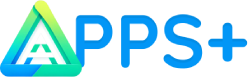Reclame
Lightroom Mobile este o aplicație de editare foto care vă permite să vă transformați imaginile în opere de artă frumoase. Cu instrumentele avansate de editare disponibile în aplicație, vă puteți transforma fotografiile în ceva care iese în evidență.
În acest articol, vă vom arăta cum să utilizați Lightroom Mobile pentru a vă edita fotografiile ca un profesionist.
Înainte de a putea începe să utilizați Lightroom Mobile, va trebui să descărcați aplicația din App Store sau Google Play. Odată instalat, va trebui să vă creați un cont sau să vă conectați la unul existent.
Reclame
Când deschideți aplicația, veți fi dus la ecranul principal, unde puteți crea un proiect nou sau puteți deschide unul existent. Selectați opțiunea „Adăugați fotografii” pentru a selecta imaginile pe care doriți să le editați.
Când faceți acest lucru, veți fi direcționat către ecranul de editare unde puteți începe să faceți modificări fotografiilor dvs. Iată câteva dintre cele mai importante instrumente pe care le veți găsi în Lightroom Mobile:
– Ajustări de bază: Acest instrument vă permite să reglați expunerea, temperatura culorii, umbrele și luminile imaginii dvs. De asemenea, vă permite să faceți ajustări fine la luminozitate, contrast și saturație.
Reclame
– Curbe: Cu instrumentul Curbe, puteți ajusta distribuția culorilor în imaginea dvs. Puteți ajusta lumina, umbra și tonurile medii ale fotografiei pentru a crea un echilibru ideal de culoare.
– Culoare selectiva: Acest instrument vă permite să selectați anumite culori din imagine și să reglați luminozitatea, saturația și nuanța acelor zone separat de restul imaginii.
– Efecte: Acest instrument oferă o serie de filtre pe care le puteți aplica imaginii pentru a-i schimba aspectul și pentru a oferi fotografiei o atmosferă diferită.
– Detalii: Cu instrumentul Detalii, puteți regla nivelul de claritate și puteți reduce zgomotul din imagini. În plus, puteți ajusta și textura sau netezimea fotografiei.
– Decupați și îndreptați: Cu aceste instrumente, puteți modifica unghiul fotografiei și puteți regla raportul de aspect.
– Presetări: Lightroom Mobile are multe presetări predefinite care pot fi aplicate fotografiilor dvs. pentru a ajusta mai multe atribute simultan și pentru a crea un rezultat final mai rapid.
– Export: Când terminați editarea fotografiei, Lightroom Mobile vă permite să o exportați în diferite dimensiuni și formate pentru diferite nevoi.
Cu toate aceste instrumente, vă puteți edita fotografiile ca un profesionist, puteți încerca să vă bucurați de instrumentele Lightroom Mobile și mult succes! Urmărește un videoclip cu tutorialul de bază pe care l-am separat pentru tine: